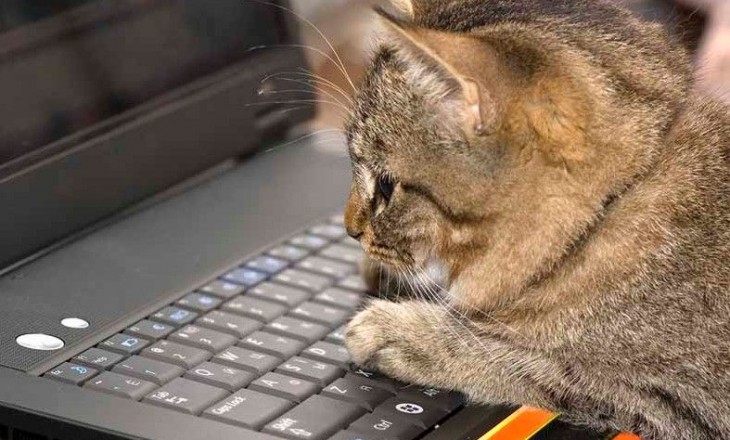- Почему после переустановки Windows не работает Bluetooth
- Структура работы ОС
- Решение проблемы
- Что делать если не работает Bluetooth на ноутбуке: Видео
- Что делать если Bluetooth нет в диспетчере устройств
- Причины отсутствия Bluetooth в Диспетчере устройств
- Что делать, чтобы вернуть Bluetooth: все способы
- Проверьте кнопку отключения радиомодулей
- Сбой в БИОСе или UEFI
- Сбой при обновлении Windows
- Неактуальные драйвера
- Центр мобильности Виндовс
- Утилиты от производителей определённых компьютеров
- Заключение
- Нет в диспетчере устройств : 5 комментариев
Почему после переустановки Windows не работает Bluetooth
Иногда у некоторых недостаточно опытных пользователей персонального компьютера могут возникать ситуации, при которых после переустановки Windows не работает Bluetooth. Именно для разбора данного вопроса и предназначена эта статья. Скорее всего вам также будет полезна статья, которая научит вас пользоваться Bluetooth.
Структура работы ОС
Как и любая другая операционная система, Windows имеет ряд собственных отличительных черт, которые, по существу, и делают её относительно уникальной. Ключевой фишкой ОС от Microsoft является так называемый регистр. Его суть сводится к принципу обустройства дерева или любого нейрона человека. Это значит, что имеется один «ствол» или главная ветвь, от которой расходятся несколько меньшие «веточки». В свою очередь, от этих расходятся ещё более мелкие, и так далее.
Но как бы там ни было, а для того, чтобы даже самый простой Bluetooth-гаджет или устройство начал работать, необходимо:
- Добавить запись в реестр о том, что такое устройство было подключено.
- Настроить его на работу с данной конкретной операционной системой.
- Сделать Bluetooth доступным для эксплуатации юзером и вынести его во все соответствующие места для доступа к нему.
Это базовая схема, которой рядовому пользователю должно быть вполне достаточно, чтобы разобраться в причинах неработоспособности устройства.
Всё вышеописанное касается лишь работы самой операционной системы, но есть ещё один очень важный компонент, который является общим для самого оборудования и ОС вообще. И компонент этот называется драйвером. Без драйвера всё, что может Windows, – «увидеть» или зарегистрировать в системе подключенное оборудование без возможности его дальнейшего использования.
Драйвер представляет собою микропрограмму, которая содержит набор инструкций для какого-то конкретного устройства, гаджета, микросхемы, детали или модели оборудования: они позволяют управляющим приложениям и апплетам эксплуатировать вышеупомянутую технику как в собственных целях в автоматическом режиме, так и по желанию пользователя системы. Пишутся драйвера для каждой модели любого потенциально подключаемого приспособления и под конкретную операционную систему. А это значит, что, к примеру, драйвер для OS Linux не будет работать в ОС Windows.
Решение проблемы
Исходя из всего сказанного, решение проблемы с неработающим Bluetooth кажется весьма простым и очевидным – после переустановки Windows надо просто инсталлировать идущий в комплекте с устройством драйвер. Описывать, как именно это сделать, не имеет смысла, так как пользователь, разобравшийся с переустановкой операционной системы, без проблем справится и с этой задачей.
Но вот что делать в том случае, если инсталляция драйвера оказалась недостаточным действием? Решений может быть несколько, и описаны они будут по следующей схеме: сперва описывается ситуация, а потом даётся её решение. Итак, начнём:
- При установке Bluetooth-гаджет был случайно задет и драйвер установился неверно. В таком случае при последующем подключении подпрограммная прослойка оборудования не будет переустанавливаться, но воспользоваться гаджетом будет нельзя. Решение здесь достаточно простое и очевидное. Нужно зайти в «Диспетчер устройств», найти требуемое оборудование и, вызвав контекстное меню, просто это оборудование удалить. На портале forexmania можно выбрать брокера для торговли на рынке Форекс. После этого перезагрузить персональный компьютер и подключить Bluetooth-устройство заново, проследив, чтобы на этот раз никаких сбоев не возникало.
- Драйвер был установлен, оборудование определяется, но не настраивается и неактивно для использования. Здесь есть несколько объяснений.
Первое – случилось так, что был установлен не совсем корректный драйвер. Если же его попросту нет, то рекомендуется позволить операционной системе самостоятельно определить его, скачать и установить. Сделать это можно в уже упомянутом «Диспетчере устройств».
Второе – каким-то образом, случайно или специально, устройство было отключено в самой системе. В этом случае в уже упомянутом диспетчере будет соответствующая отметка на иконке Bluetooth-оборудования.
- Если это подключаемый модуль, то иногда случается так, что потребуется сменить USB-разъём. Случается это крайне редко, но вероятность такого исхода существует, а потому не следует ею пренебрегать.
- Если ничего не помогло, а беспроводной аппарат не имеет светового индикатора или он ведёт себя не совсем корректно, то рекомендуется проверить сам модуль на работоспособность на другом ПК. Очень даже может быть, что Bluetooth попросту сгорел или выгорели какие-то его отдельные части. В этом случае ОС может даже «видеть» его, но воспользоваться ним у неё попросту не получится.
Если вы не смогли решить вашу проблемы этой статьей, скорее всего ответ находиться тут.
Что делать если не работает Bluetooth на ноутбуке: Видео
Имею большой опыт в настройке и подключении систем контроля доступа (СКУД) и систем учета рабочего времени. А также занимаюсь настройкой серверов, компьютеров, рабочих мест.
Работаю в инженером в компании «Технооткрытие».
Что делать если Bluetooth нет в диспетчере устройств
Bluetooth – технология, которая редко даёт сбой. Тем более, если вы уже подсоединяли беспроводные устройства к своему ПК и убедились в работоспособности Bluetooth. Тем не менее, я сам однажды столкнулся с ситуацией, когда беспроводной модуль просто пропал из виду на компьютере. Я даже думал о поломке, однако ситуацию удалось очень просто решить. У вас тоже возник вопрос: Bluetooth нет в диспетчере устройств что делать? Обо всех способах решения я расскажу вам в этой статье.
Причины отсутствия Bluetooth в Диспетчере устройств
Диспетчер устройств – главное место, где вы можете увидеть все девайсы компьютера: как встроенные, так и внешние. Чтобы перейти в это окно, можно воспользоваться разными способами:
- ввести запрос в поиске Пуска;
- воспользоваться комбинацией клавиш Win+R, ввести «devmgmt.msc» и затем нажать Enter;
- нажать комбинацию клавиш Win+Pause и в окне, которое появится, выбрать слева Диспетчер устройств.
Считается, что если устройства нет в этом окне, например Блютуз не отображается в диспетчере устройств, то его нет на ПК. Однако это не совсем верно. Иногда девайс может быть выключен в результате нажатия кнопок на клавиатуре, устаревшего драйвера или даже сбоев в БИОСе. К счастью, большинство причин этой проблемы очень легко решить.
Что делать, чтобы вернуть Bluetooth: все способы
Одно из важных условий: на компьютере должен быть Bluetooth модуль. Иначе просто нечего будет искать. На ноутбуках он обычно встроен, тогда как на стационарных ПК в большинстве случаев отсутствует. Я пишу именно о ситуации, когда беспроводной адаптер точно есть, но в диспетчере устройств нет радиомодуля Блютуз.
Проверьте кнопку отключения радиомодулей
На многих моделях на клавиатуре есть специальная клавиша или переключатель. Он позволяет одним нажатием включить или выключить адаптер. Часто кнопка одновременно отвечает и за сеть Вай-Фай. Когда клавиша нажата, то модуль отключается аппаратно, соответственно полностью пропадает из Диспетчера устройств. Повторное нажатие вернёт Bluetooth на ваш компьютер.
Второй способ – это сочетание клавиш при использовании кнопки Fn. На некоторых клавиатурах кнопки F1-F12 имеют двойное назначение. Если вы видите значок сети, Bluetooth, самолёта на клавише, нажмите и держите Fn и затем нужную кнопку. Этот способ также уберёт или вернёт Bluetooth в Диспетчер устройств.
Сбой в БИОСе или UEFI
Эта проблема возникает довольно часто. Кроме кнопки, Bluetooth можно аппаратно отключить через меню БИОСа или UEFI перед запуском системы. Если вы уверены, что этого не делали, но Bluetooth пропал, всё равно стоит проверить этот пункт.
- Войдите в меню БИОС / UEFI. Способ, как это делать, отличается на разных моделях. Иногда нужно перезагрузить компьютер и нажать одну из функциональных кнопок (F1 – F12), иногда это кнопка Del, а иногда клавиша перехода в БИОС находится на торце ноутбука. Если вы не уверены, что делать, поищите информацию для своей модели.
- Структура меню также может отличаться на различных ПК. Вам необходимо найти пункт «Bluetooth» (часто он расположен в «Advanced») и перевести его в состояние «Enabled».
- Затем выйдите из БИОСа с сохранением настроек. Обычно это нужно делать нажатием F10 в главном меню.
Существует ещё один способ, более простой. Если вы никогда не меняли настройки БИОСа и не хотите даже о них знать, вас устраивали и стандартные, то проведите их сброс. Этот способ подходит для ноутбуков. Отключите девайс от электросети. Снимите аккумулятор с нижней части ноута. И затем нажмите и удерживайте кнопку включения – до 30 секунд. Это разрядит материнскую плату и обнулит настройку БИОСа. Если этот способ не сработал, вернитесь на шаг назад и проверьте Bluetooth в меню вручную. Также можно сначала выключить, а потом повторно включить Bluetooth.
Сбой при обновлении Windows
У меня подобная проблема случалась с Windows 10 и её автоматическими обновлениями. Что-то пошло не так: то ли обновление было «сырое» и не подходило под мой ноут или драйвера, то ли действительно произошёл сбой. В результате полностью пропал Блютуз в диспетчере устройств. Пришлось делать откат системы в состояние до обновления.
- Перейдите в Настройки и там – в «Обновление и безопасность» .
- Далее, в пункте «Восстановление» нажмите кнопку «Начать под нужным вам пунктом» .
- Нужно делать то, что указано в инструкциях на экране.
- Впоследствии, при следующих автоматических обновлениях системы у меня всё было в порядке, и больше Bluetooth никуда не исчезал.
Неактуальные драйвера
Чаще всего сбой в работе определённого устройства связан с неправильно работающим драйвером. Если удалить драйвер Bluetooth – преднамеренно или случайно – но модуль пропадёт из Диспетчера устройств. То же самое моет произойти и в результате сбоя. В определённых случаях Виндовс попытается распознать адаптер, но может определить его как «Неизвестное устройство». Что нужно делать в этих случаях – это установить драйвер заново.
- Перейдите на официальный сайт производителя своего ноутбука или внешнего USB-Bluetooth модуля. Я настоятельно рекомендую именно официальный сайт, потому что вместо драйвера очень легко установить вирусы и прочие опасные программы.
- Найдите свою модель и Bluetooth драйвер для неё. Обратите внимание на версию для своей операционной системы. Часто сайты распознают её автоматически.
- Скачайте драйвер и запустите файл. Следуйте инструкциям на экране.
Центр мобильности Виндовс
Данный пункт универсален для всех компьютеров с операционными системами Виндовс. Нажмите сочетание клавиш Win+X. В окне, которое появилось, включите Bluetooth или Беспроводные сети. Это окно позволяет отключить адаптер только в некоторых моделях. Если он не помогает, то перейдите к следующему пункту.
Утилиты от производителей определённых компьютеров
Производители устанавливают на свои компьютеры и ноутбуки отдельные утилиты, которые должны помогать управлять системой. Иногда эти программы могут стать причиной дополнительных проблем. Что же делать, если вы проверили исправность модуля везде, и это не помогло? Возможно, он отключен в специальной утилите. Если утилита вообще не установлена, её стоит установить, поскольку иногда включить Bluetooth можно только в ней.
Вот список программ для разных моделей:
- Lenovo Energy Manager;
- Acer Quick Access;
- HP Wireless Assistant;
- ASUS Wireless Radio Control;
- другие утилиты для других производителей.
Скачать ПО можно на официальном сайте бренда, который выпустил ваш ноутбук. После установки и запуска, переключите Bluetooth во включённое состояние.
Заключение
Если в диспетчере устройств нет Блютуза, то это не беда. Существует масса простых способов, проверив которые можно вернуть модуль «к жизни» и наслаждаться беспроводной связью. Конечно, если эти инструкции не помогли, то, скорее всего, произошла поломка адаптера. Придётся купить внешний модуль, который стоит не слишком дорого. Однако это случается редко. В большинстве случаев вы решите свою проблему, и я надеюсь, что данная статья вам в этом поможет.
Нет в диспетчере устройств : 5 комментариев
Добрый вечер, при подключении адаптера, распознает его как флешку, при том видит его около 10 секунд, за тем пропадает (открывается папка с содержимым, 6 файлов «bt-music», каждый весит 924 944 кб )
Здравствуйте.
Ноутбук работал исправно с двумя одновременными устройствами блютус, мышью и колонкой. Внезапно синий экран с уведомлением о проблеме и необходимость перезагрузить. После этого два раза включился БИОС, я оба раза нажал Сохранить Настройки и Выйти.
По входу в систему обнаружил, что Bluetooth не работает. Нет возможности подключится. В BIOS его нет, в диспетчере нет, в настройках невозможно подключится к устройствам (хотя они продолжают отображаться бледным шрифтом).
При включении средства устранения неполадок для Bluetooth уведомление об отсутствии возможности Bluetooth на ноутбуке.
После установки драйверов с официального сайта в настройках появилась надпись «Функция Bluetooth выключена». При этом больше ничего не изменилось и все выше перечисленные средства тоже не помогли.
Не делал только откат системы пока что.
Не эксперт, но паленым от ноутбука не пахнет.
Подскажите, в чем еще может быть проблема?
Здравствуйте Фёдор вы решили проблему?
Просто у меня точно такая же проблема немогу решить
Добрый день! Сгоряча снёс вместо драйверов радиомодули блутуз. Подскажите как восстановить или
где можно скачать. Ноут — Самсунг Виндовз7
Спасибо вам большое! У меня Bluetooth слетел. Я уже и адаптеры переустанавливал. И в системных папках настройки редактировал. И перезапускал по 5 раз ноут. И через систему обновлений виндоувс наустонавливал всего подряд. Я сам не поверил, когда благодаря комбинации клавиш Fn + f2 (два раза) у меня вернулся bluetooth! Спасибо вам огромное. Никогда бы и не додумался бы до этого